
相信大家在使用手机过程中在桌面上显示的桌面挂件总是想换一个样式,或者是其它原因想进行更换,那么是怎么打开桌面挂件弹窗的呢?下面我们来一起学习并学会使用vivoy81s怎么添加桌面挂件的操作方法和技巧的使用吧。

1、手机什么操作都不要做,确保手机屏幕在桌面状态,如图。
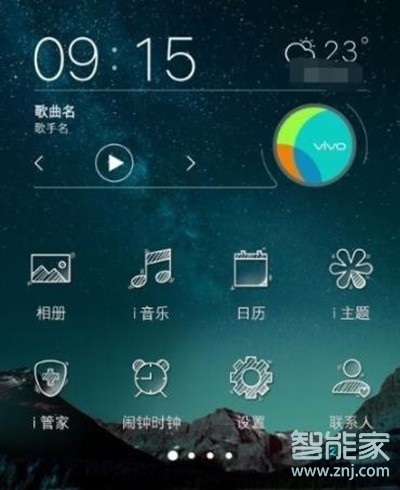
2、在手机屏下面位置有三个按键的,点击一下左侧的菜单按钮就会弹出桌面挂件,如图。
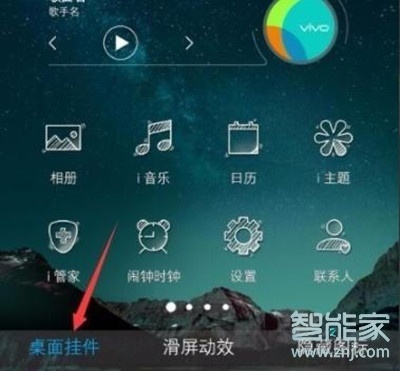
3、在弹出桌面挂件窗口中包含桌面挂件、滑屏动效和隐藏图标三项,其中桌面挂件就是添加各种挂件到桌面上显示,滑屏动效就是滑动桌面滑动的效果设置,隐藏图标一项不常用不做解释,如图。
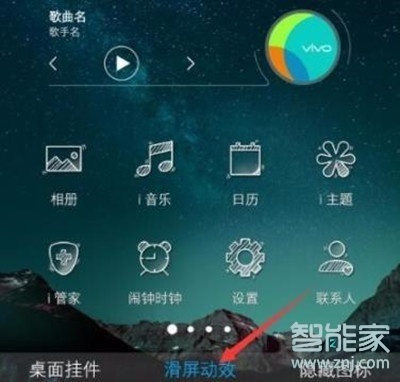
4、桌面挂件下方,通过左右拖动来选择我们需要更换的挂件并完成添加,如图。
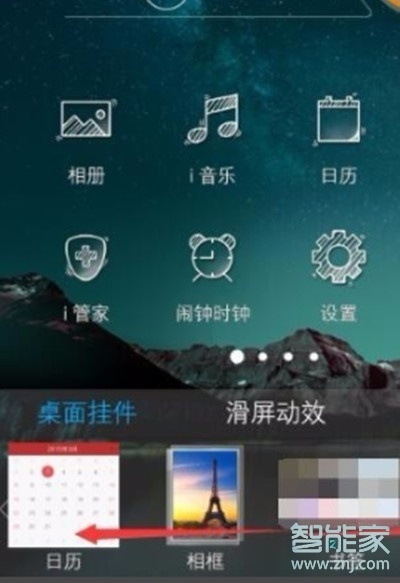
5、添加完成后为可拖动状态,如果为非可拖动状态可通过按住挂件不放知道出现左上角叉号为止松开即可拖动,如图

以上就是小编为大家带来的vivoy81s怎么添加桌面挂件的方法,了解更多智能资讯尽在!

ios16实时活动怎么关闭 ios15怎么开启记录app活动
虽然实时活动功能非常好用,但如果启用更频繁的 " 实时活动 " 刷新功能,会加快 iPhone 的电量消耗。那ios16实时活动怎么关闭?(9)人阅读时间:2025-02-04
MIUI13怎么开极限模式(miui12 极速模式)
小米手机MIUI13后,使用极限模式,可让手机的电池续航可达14天。那MIUI13怎么开极限模式?一起来看看吧~(8)人阅读时间:2025-02-04
华为pockets锁屏壁纸怎么设置(华为手机锁屏纸壁设置)
华为pockets不管是锁屏壁纸还是主题壁纸都可以自由更换,那华为pockets锁屏壁纸怎么设置呢?让我们一起来看看吧~(10)人阅读时间:2025-02-04
三星watch5pro怎么戴 三星watch怎么连接手机
很多用户在运动时候会佩戴运动手表,一起来看三星watch5pro怎么戴的呢~(8)人阅读时间:2025-02-04ios16实时活动怎么关闭 ios15怎么开启记录app活动
 虽然实时活动功能非常好用,但如果启用更频繁的 " 实时活动 " 刷新功能,会加快 iPhone 的电量消耗。那ios16实时活动怎么关闭?..2025-02-04
虽然实时活动功能非常好用,但如果启用更频繁的 " 实时活动 " 刷新功能,会加快 iPhone 的电量消耗。那ios16实时活动怎么关闭?..2025-02-04MIUI13怎么开极限模式(miui12 极速模式)
 小米手机MIUI13后,使用极限模式,可让手机的电池续航可达14天。那MIUI13怎么开极限模式?一起来看看吧~..2025-02-04
小米手机MIUI13后,使用极限模式,可让手机的电池续航可达14天。那MIUI13怎么开极限模式?一起来看看吧~..2025-02-04华为pockets锁屏壁纸怎么设置(华为手机锁屏纸壁设置)
 华为pockets不管是锁屏壁纸还是主题壁纸都可以自由更换,那华为pockets锁屏壁纸怎么设置呢?让我们一起来看看吧~..2025-02-04
华为pockets不管是锁屏壁纸还是主题壁纸都可以自由更换,那华为pockets锁屏壁纸怎么设置呢?让我们一起来看看吧~..2025-02-04三星watch5pro怎么戴 三星watch怎么连接手机
 很多用户在运动时候会佩戴运动手表,一起来看三星watch5pro怎么戴的呢~..2025-02-04
很多用户在运动时候会佩戴运动手表,一起来看三星watch5pro怎么戴的呢~..2025-02-04